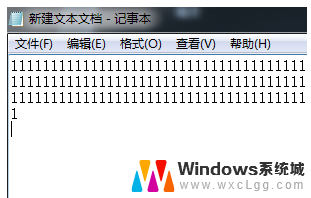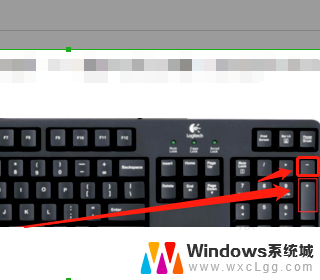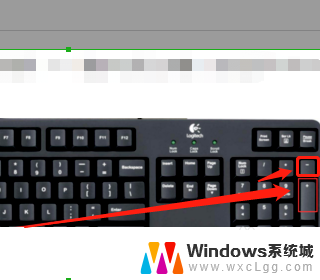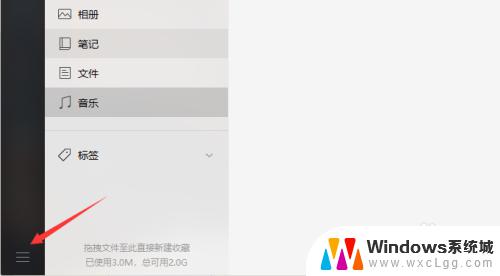电脑键盘打字一直出快捷键 快捷键全按错怎么办
在日常使用电脑的过程中,我们常常会利用快捷键来提高工作效率,有时候我们可能会不小心按错快捷键,导致操作混乱甚至出现错误。当电脑键盘打字一直出快捷键,而且全都按错的时候,我们应该如何解决这个问题呢?在这种情况下,最好的办法是冷静下来,尝试重新按下正确的快捷键,或者关闭当前窗口,重新打开一个新的窗口进行操作。也可以尝试通过调整键盘设置或者重启电脑来解决这个问题。遇到快捷键全按错的情况时,不要慌张保持冷静寻找解决问题的方法是最重要的。
具体步骤:
1.常规解决办法是按Alt键5次,这个是解决轻度的有效方法,如果重度的基本上也按不了五次了。

2.还可以在发生这种情况时,按一下win键。win键是一个window图标的按键,一般就可以解决了。

3.如果效果不好,按带windows图标的键按住不放。再按键盘上的L键,这是解决键盘快捷键的常规方法。

4.如果还是没反应就重启下电脑,或者放置一段时间自己就好了。

5.上述方法都尝试过之后,可以考虑是键盘问题,可以更换一块键盘再来尝试一下。

6.最后如果都解决不好就是系统问题,这个是系统不兼容的问题。常见于新系统刚发布有很多漏洞的时候,常见于Windows10系统。

7.遇到这种情况只能重装系统了,提前将文件备份好再去重装系统,重要文件不要放在C盘中。

以上就是电脑键盘打字一直出快捷键的全部内容,如果有遇到这种情况,那么你就可以根据小编的操作来进行解决,非常的简单快速,一步到位。